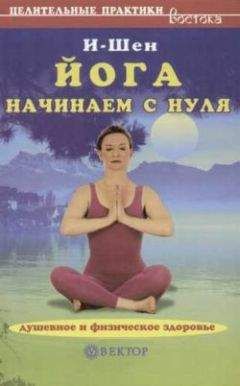Анатолий Ковалевский - Ноутбук для начинающих. Мобильно, доступно, удобно
Сейчас идет выработка одного универсального варианта – FISH (Flash Internal Semiconductor Hard-drive), которая должна положить конец описанному выше зоопарку форматов.
WI-FI
Wi-Fi (W-LAN, Wireless LAN, IEEE 802.11) – беспроводный протокол передачи данных. В последнее время считается обязательным условием для ноутбука, так как является Международным стандартом связи. Во многих общественных местах (кинотеатры, аэропорты, гостиницы, музеи, университеты) связь Wi-Fi бесплатная. Если вы вообще не знаете, что это такое, – зайдите на http://wifi.yandex.ru.
Беспроводное соединение, конечно, гораздо удобнее проводного хотя бы потому, что не надо таскать с собой кабели, чтобы подключиться к сети, другому ноутбуку или даже к телевизионной панели (например, Philips 42PF9731D). Чем больше стандартов Wi-Fi поддерживает ваш ноутбук, тем лучше. Если не устраивает скорость – можно подключить другую карту через PCMCIA или USB-разъем или заменить сам адаптер (устанавливая адаптер Wi-Fi в виде карты mini-PCI, надо обязательно заземлиться, аккуратно отсоединить все имеющиеся провода, в том числе антенну!). Зоны с беспроводным доступом к широкополосным кабельным сетям называются Hotspot, или просто «Точка доступа».
Необходимо знать, что во время использования WiFi ноутбук дополнительно нагревается за счет работы антенны, быстрее расходуется батарея, возрастает нагрузка на систему антивирусной защиты, так как люди с нездоровым любопытством могут пытаться подсоединиться к ноутбуку совершенно незаметно для вас. В любом случае надо включать/выключать неиспользуемую Wi-Fi-связь хотя бы потому что в некоторых местах, например, на борту самолета, держать включенной беспроводную связь не положено. Обычно это делается при помощи кнопки Fn + какая-либо из клавиш F1-F12 (см. документацию). Если же вы только учитесь пользоваться, обязательно потренируйтесь в спокойной обстановке, в принципе, это не сложнее, чем настроить модемное соединение.
Windows XP полностью поддерживает Wi-Fi посредством универсальных драйверов. Тем не менее обязательно установите те драйвера, которые прилагаются к вашему Wi-Fi-адаптеру, если хотите иметь стабильную связь. Для повышения производительности Wi-Fi-соединения установите обновление WindowsXP-KB918997-v6-x86-RUS (1,29 Мбайт).
Windows Vista содержит улучшенную, по сравнению с Windows XP, поддержку и автоматическую настройку беспроводных соединений. Однако существует проблема при работе в режиме автоматической настройки – выдача IP-адреса из диапазона 169.254.*.* (она связана с некорректной работой ARP-прокси, решением может быть отключение использования ARP-запросов для проверки полученного IP-адреса).
Что касается безопасности, то надо знать три вещи:
1. Используемое по умолчанию шифрование WEP себя уже давно скомпрометировало как нестойкое к взлому. Чтобы подобрать ключ, достаточно 10 секунд, поэтому от него следует отказаться и использовать WPA или WPA2-шифрование. Если есть какие-то проблемы с ним, скачайте обновление WindowsXP-KB917021-v3-x86-RUS (1,25 Мбайт).
2. Обязательно смените пароли, установленные по умолчанию.
3. Обязательно измените название группы беспроводных соединений по умолчанию.
На настоящий момент существует пять типов беспроводных сетей Wi-Fi.
Стандарт 802.11а – стандарт, появившийся после 802.11b. Более высокая скорость передачи данных (54 Мбит/с) благодаря использованию одновременно восьми каналов передачи и другого частотного диапазона. В некоторых станах требует лицензирования.
Стандарт 802.11b – медленный (11 Мбит/с), подвержен влиянию помех от микроволновых печей и мобильных телефонов, фактически доступны лишь 3 из 11 каналов. Эффективная дальность – 25 м. Не требует лицензирования, поэтому его работа разрешена во всех странах.
Стандарт 802.11c – подвариант 802.11b. Может работать на базе оборудования для 802.11b, но обладает теоретическим быстродействием 802.11а.
Стандарт 802.11g – подвариант 802.11b. Является компромиссным вариантом между 802.11а и 802.11b – не обладает скоростными характеристиками первого варианта, зато не попадает под лицензионные ограничения, как и второй вариант.
Стандарт 802.11n (он же Wi-MAX) – продвигается Cisco, Intel и Sony. Несмотря на выпуск многочисленных устройств с его поддержкой, спецификации до сих пор не утверждены (точнее их две – на 2,4 и 5 ГГц), поэтому иногда устройства несовместимы друг с другом. Nokia, Texas Instruments и Airgo продвигают свой вариант – EWC (Enhanced Wireless Consortium), недовольные очень жесткой политикой Intel в плане интеграции в не-Intel устройства.
Для восстановления пароля беспроводной сети можно воспользоваться WirelessKeyView (www.nirsoft.net, 38 Кбайт, Windows XP/Vista, freeware).
IEEE-1394, или FireWire
IEEE-1394 (FireWire, i1394, i.Link, mLAN, Lynx) – последовательная высокоскоростная шина, предназначенная для обмена цифровой информацией между компьютером и периферийными устройствами. Кабель взят от игровой системы Nintendo GameBoy и является элементом нового стандарта Serial SCSI, состоит из 6 проводов. Обычно им подключают массивы винчестеров, видеокамеры, телеприставки.
Однако, пока проводили стандартизацию, многие фирмы начали выпускать данную шину под собственными названиями (Apple со своим FireWire и Sony со своим i.Link). Эта чехарда привела к тому, что ни один набор системной логики не поддерживал FireWire, надо было ставить отдельную микросхему. Вся эта чехарда привела к тому, что USB (при гораздо более слабых характеристиках) победил FireWire, который изначально обладал большей скоростью передачи данных, реализовывал передачу данных без участия ПК. К тому же его отличает большая питаемая мощность, при использовании двух устройств (или одновременно чтение и запись) скорость не падает, есть огромное количество механизмов для передачи сигнала на дальние расстояния и разрешение конфликтов между устройствами. Поэтому FireWire остался оптимальным вариантом для подключения устройств, требующих передачи большого объема данных за короткое время. Лучше брать FireWire 800 (спецификация IEEE 1394b S800) как оптимальный вариант по цене и производительности (800 Мбит/с).
К тому же были созданы два типа разъемов, которые имеют одинаковую схему расположения выводов, но отличаются формой и положением ключей: бэта-разъем (только порт 1394b); двухстандартный разъем (и 1394b, и 1394а). Имеются узкие пазы на внешней стороне разъема, что предотвращает подключение 1394а к 1394b. Могут иметь 4 или 6 жил в зависимости от того, куда подключается – к ноутбуку или к внешнему устройству.
Следует помнить, что существует пять спецификаций FireWire:
IEEE-1394, первая версия стандарта (1995 год); IEEE-1394а (IEEE 1394a S100, IEEE 1394a S200, IEEE 1394a S400) – проведен ряд усовершенствований в плане более быстрого отключения устройств, и введена стандартизация на скорость передачи данных 100, 200 и 400 Мбит/с. Кабель 4-проводной (только передача информации) или 6-проводной (четыре жилы – передача информации, две – электропитание);
IEEE-1394b (IEEE 1394b S800, IEEE 1394b S1600) – скорость передачи данных повышена до 800 и 1600 Мбит/с;
IEEE-1394.1 – заложена возможность построения сетей на основе экранированного кабеля UTP 5-й категории из девяти проводов (по факту так шесть проводов и осталось – остальные для повышения надежности передачи сигнала);
IEEE-1394c (2006 год) заложена возможность использовать неэкранированную витую пару Cat 5e от Ethernet для создания сетей.
USB
USB (Universal Serial Bus) – универсальная последовательная шина, предназначенная для подключения периферийных устройств без необходимости выключать перед этим компьютер.
USB-портов в ноутбуке может быть от 0 до 8. Если необходимо подсоединить устройств больше, чем есть нужных разъемов, надо купить концентратор USB-портов. Обычно разъемов у него 4 штуки (например, В-Link DUB-104), хотя есть модели и с 16 (вроде CHMP-16). Надо иметь в виду, что дополнительные порты могут быть и в используемом периферийном оборудовании – мониторе (например, LG Flatron LX206WU имеет два USB-порта и обеспечивает возможность подключения еще нескольких мониторов), клавиатуре (например, Matias USB 2.0 Keyboard) и т. д.
Поскольку USB – шина универсальная, ее используют для решения широкого круга задач. Например, при помощи специального USB-2-USB кабеля (вроде Compex UE-202-B) можно связать два ПК без использования сетевых плат. Или передавать видеосигнал (например, StarTech USB 2.0 to Display Adapter дает возможность подключить обычный монитор к свободному USB порту). Однако не все адаптеры универсальны – вот переходники USB-LTP подходят для подключения любого принтера к компьютеру, а USB-PS/2 для подключения любой клавиатуры или мыши чаще всего не подходят (если не было явно указано, что мышь PS/2 может работать через USB, то нечего и пытаться).
Отметим кратко, на что следует обратить особое внимание.
В зависимости от программного драйвера устройства каждому USB-порту может поступать до 0,5 Вт энергии (в сумме – до 2,5 Вт на концентратор). Поэтому, если предполагаете подключить много устройств, купите концентратор с питанием от электророзетки. Дело даже не в том, что быстро разрядится батарея, а в том, что можно сжечь блок питания ноутбука чрезмерной нагрузкой. Плюс это позволит обеспечить большую скорость передачи данных за счет ликвидации наводок.